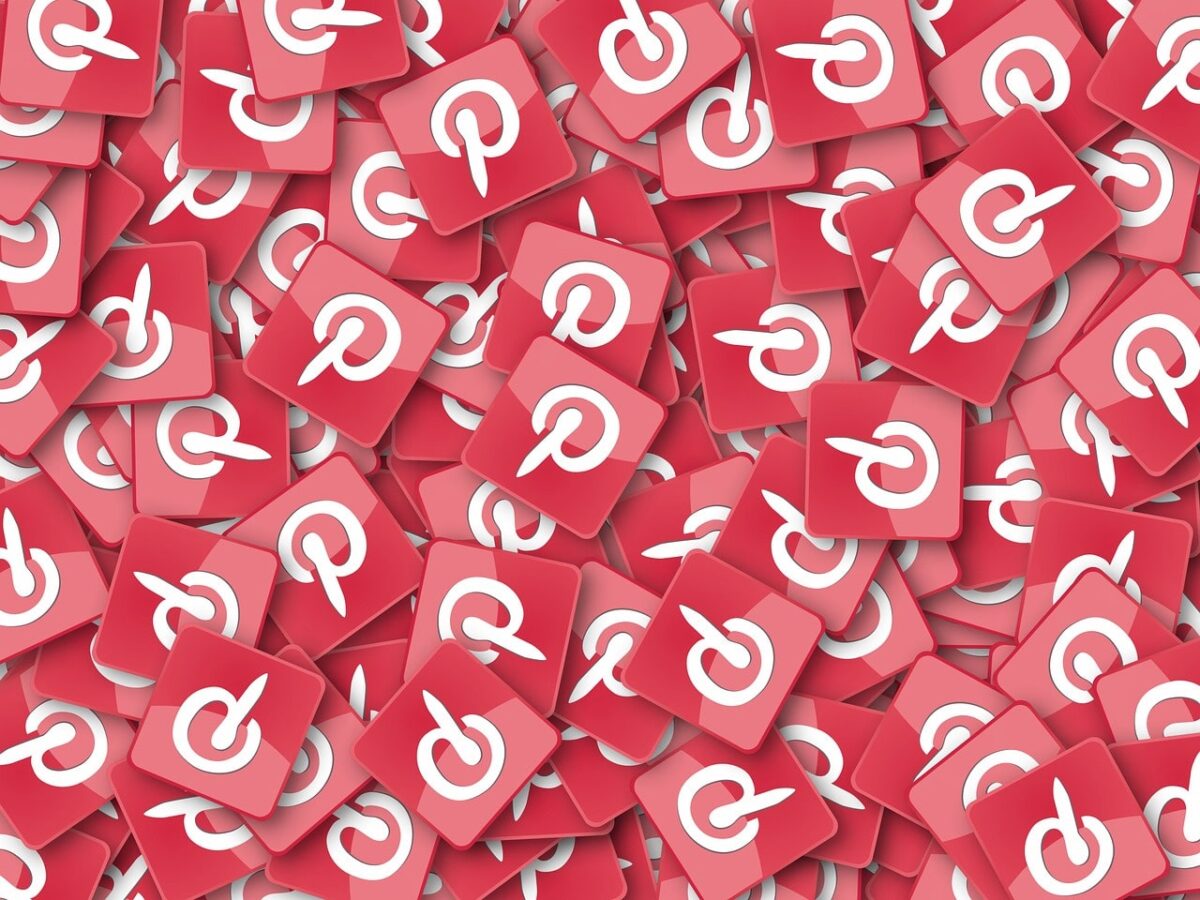Om du behöver hitta idéer för dina projekt, Pinterest är en plattform lika relevant som Google och andra sökmotorer. Du behöver bara göra en sökning och resultaten du får kommer att ta dig ur alla kreativa block.
Detta sociala nätverk erbjuder användarna vad de behöver och mer. Även företag är intresserade av att marknadsföra sina produkter och tjänster på Pinterest, för att enkelt kunna få kontakt med användare.
Även om Pinterest har ett intuitivt gränssnitt kan det vara förvirrande att använda om du är nybörjare. Således, här förklarar vi hur man laddar upp bilder till Pinterest, oavsett om du använder en dator, appen eller vill schemalägga dina inlägg.
Vad är Pinterest
Pinterest är en visuell upptäcktsmotor, med vilken du hittar idéer till recept, dekoration, stil och mer, organiserade i "nålar". Det är en slags virtuell anslagstavla som hjälper dig att hitta och bevara dem, liknande Reddit.
I förhållande till andra fotodelningssajter låter Pinterest dig upptäcka och spara andras innehåll istället för att lagra ditt eget.
Med så många pins på Pinterest hittar du alltid idéer som kan inspirera dig. När du upptäcker Pins du gillar, spara dem på anslagstavlor så att dina idéer är lätta att hitta. Du kan också skapa Pins för att dela dina idéer med andra Pinterest-användare.
Lär dig hur du laddar upp bilder till Pinterest från din dator
Pinterest, när du skapar din första bräda, rekommenderar förmodligen pins relaterade till titeln du gav den. Sedan kan du börja forma dina anslagstavlor med hjälp av andras innehåll.
Men om inget övertygar dig, oroa dig inte. Du får ladda upp bilder till pinterest från din dator, följ dessa steg nedan:
- Logga in på ditt konto från Pinterest-webbplatsen.
- trycka på "Skapa" och sedan in "Skapa pin".
- Då kommer ett nytt fönster upp och ladda upp bilden till vänster om det.
- Ge din pin ett namn och en lämplig beskrivning.
- Du kan skriva alt-text och länka stiftet till en webbplats.
- Högst upp väljer du tavlan där du vill att nålen ska visas.
- tryck "Ha kvar".
Om du vill ladda upp flera bilder kan du trycka på "+"-knappen på vänster sida när du redigerar din nål.
Upptäck hur du laddar upp bilder till Pinterest från din mobil
Nästan alla sociala nätverk har en mobilversion eller en app. Fler och fler använder dessa appar, eftersom processerna är förenklade och inte alla har en dator för att ladda upp bilder till Pinterest.
Om du inte har installerat Pinterest-appen än, ladda ner den på Android och iOS. För att ladda upp bilder till Pinterest från mobilen, följ dessa instruktioner:
- Öppna Pinterest-appen på din mobila enhet och logga in, om du inte redan har gjort det.
- Tryck sedan på symbolen "+", som finns i bottenmenyn.
- Bland alternativen, Idea Pin, Pin och Board, tryck på alternativet stift. Det kan också vara ett bra tillfälle att skapa ytterligare en styrelse, det bestämmer du.
- Välj ett foto från ditt galleri att lägga upp på plattformen. Du har möjlighet att ta ett nytt foto från appen om du vill.
- Välj det foto du vill lägga upp, klicka på "Next" och ge den en titel, en beskrivning och du kan till och med lägga till en länk till en webbplats.
- När du har fyllt i alla fält klickar du på "Next" för att spara fotot på en tavla. Om du har skapat en Pinterest-tavla, välj den. Skapa annars en bräda med alternativet "Skapa tavla", som finns längst ner på skärmen.
Om du vill att din pin ska ha en längre räckvidd, Det är viktigt att titeln är tydlig, koncis och att den fångar användarnas uppmärksamhet. Beskrivningen är användbar om du vill ge bilden kontext eller om du vill göra en steg-för-steg handledning.
Hur laddar man upp bilder från en webbsida till Pinterest?
Användningen av Pinterest av företag och företag blomstrar, speciellt om de vill ladda upp sina produkter och tjänster. Därför har Pinterest funktionen att ladda upp bilder och videor som finns tillgängliga på Internet, direkt från en länk.
För att ladda upp bilder från en webbplats till Pinterest, följ denna procedur:
- Från din dator eller mobiltelefon går du till webbsidan där bilden eller videon du vill publicera finns.
- Kopiera länken längst upp i din webbläsare.
- Logga in på ditt Pinterest-konto eller få tillgång från appen.
- Tryck på knappen "+" för att skapa en pin.
- Bredvid bilderna i ditt galleri ser du en ikon av en jordglob. Klicka på globen och klistra in länken där bilden finns.
- Klicka på "Sök" för att lista bilderna som ingår på denna webbplats.
- Välj den bild du vill ha och lägg till den på någon av dina Pinterest-anslag.
Lär dig hur du laddar upp schemalagda bilder till Pinterest
Marknadsexperter hävdar det digital framgång garanteras när du publicerar innehåll vissa dagar och tider i veckan. För många kreatörer är det ett problem att komma ihåg att lägga upp innehåll på sociala nätverk, inklusive Pinterest.
Lyckligtvis, om du har ett företagskonto kan du schemalägga pins för framtida publicering, upp till två veckor i förväg. Du kan ha upp till 100 pins schemalagda för framtiden. Detta är vad du bör göra för att ladda upp schemalagda bilder till Pinterest:
- Logga in från din dator på Pinterest med ditt företagskonto.
- Klicka på "Skapa" längst upp till vänster på skärmen och sedan "Skapa pin".
- Välj en bild eller video för nålen. Du kan lägga till en titel, beskrivning och till och med en destinationslänk.
- trycka på "Publicera vid ett senare tillfälle" och välj vilken dag och tid du vill publicera din pin.
- Välj en befintlig bräda att spara nålen på, eller klicka på "Skapa tavla" för att skapa en ny
- Klicka till sist på "Att posta"
När dina pins är schemalagda kan du ändra dig och publicera pinn direkt eller ta bort den.
Även om det inte är det mest använda sociala nätverket av många, kan du vara säker på att med lite övning kommer du inte att tvivla på hur du laddar upp bilder till Pinterest. På så sätt ser du till att dra nytta av Pinterest till dess fulla potential.